作業中のすべてのプロジェクトの一覧や、組織内でアクセスできるすべてのプロジェクトを見たい場合があります。 プロジェクト センターには、プロジェクトの一覧が表示されます。
-
サイド リンク バーの [プロジェクト] をクリックします。
![サイド リンク バーの [プロジェクト]](https://support.content.office.net/ja-jp/media/559c41a5-d3cb-4fae-97cf-c783dcdadea7.png)
-
一覧のプロジェクト名をクリックして、プロジェクトのタスクとスケジュールを表示します。
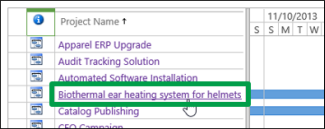
-
サイド リンク バーのプロジェクト名の下にあるリンクを順にクリックして、プロジェクトに関する情報を表示します。
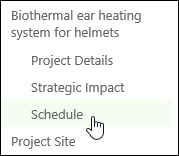
-
タスクの一覧をスクロールして右側のガント チャートに表示し、このプロジェクトで予定されている作業を確認します。
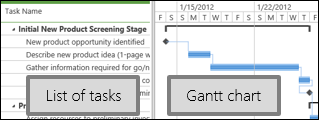
ヒント: 中央のスプリッターをスライドすると、片方のビューの表示領域を拡大できます。
<c0>ガント チャートとは:</c0> ガント チャートは、わかりやすいタイムラインです。 上から順に、行ごとに時間がバーで表示されます。 各バー内に進捗状況が表示されます。 矢印は、タスクやプロジェクトの関係を示します。











